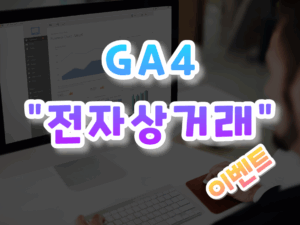GTM 미리보기 모드 무엇일까요?
GTM 미리보기 모드는 무엇일까요?
이번 강좌에서는 구글태그관리자(GTM)에서 미리보기 모드에 대한 설명과 사용방법에 대해 설명드리겠습니다.
GTM의 “미리보기 모드(Preview Mode)”는 태그 설정이나 트리거 조건이 정상적으로 동작하는지 실시간으로 테스트를 할 수 있는 기능입니다.
태그가 실제 사이트에 배포되기 전에 어떤 이벤트나 조건에서 태그가 발동하는지 시뮬레이션해 볼 수 있어, 디버깅과 QA 과정에서 매우 중요한 역할을 합니다.
① 미리보기 모드의 핵심 특징
- 실시간 태그 동작 확인 : 어떤 트리거에서 태그가 발동했는지 또는 발동하지 않았는지를 상세하게 볼 수 있습니다.
- 데이터 계층(Data Layer) 검증 : 각 이벤트 발생 시 dataLayer에 어떤 데이터가 들어왔는지 실시간으로 확인이 가능합니다.
- 페이지 새로고침 필요 없음 : GTM 인터페이스에서 “미리보기”를 클릭하면 디버깅 콘솔이 사이트와 연결되어 별도의 개발자 콘솔 없이 디버깅이 가능합니다.
- 사이트 방문자에게는 영향 없음 : 미리보기 모드는 선택한 브라우저에서만 디버깅이 활성화 되며, 실제 사이트 사용자에게는 변경 사항이 노출되지 않습니다.
② 미리보기 모드 사용 절차
- GTM 컨테이너에서 [미리보기] 버튼 클릭
- GTM 관리 화면에서 우측 상단의 [미리보기]를 클릭합니다.
- 사이트 URL 입력
- 미리보기 모드를 적용할 사이트 주소(URL)를 입력하고 “연결(Connect)” 버튼을 클릭합니다.
- 디버그 콘솔 (Preview Debug Panel) 확인
- 새 브라우저 탭에서 사이트가 열리면서 하단 또는 우측에 디버그 콘솔이 나타납니다.
- 해당 콘솔에서 태그 발동 상태, 이벤트 순서, 변수 값, dataLayer 상태를 볼 수 있습니다.
③ 미리보기 모드에서 확인할 수 있는 주요 정보
- 태그(Tags) : 특정 이벤트에서 발동된 태그와 발동되지 않은 태그 목록을 확인할 수 있습니다.
- 변수(Variables) : GTM에서 사용하는 변수 값이 올바르게 가져와지는지 실시간으로 확인할 수 있습니다.
- 데이터 계층(Data Layer) : 사이트에서 dataLayer.push() 를 통해 전송한 값들을 순차적으로 확인할 수 있습니다.
- 콘솔(Console) : 태그 실행 실패나 변수 로드 문제 등 디버그 시 필요한 오류 정보를 제공합니다.
④ 미리보기 모드 활용 예시
- 새로 추가한 GA4 이벤트 태그가 특정 버튼 클릭 시 정상 발동하는지 확인할 수 있습니다.
- 커스텀 데이터 계층(dataLayer)이 제대로 수집되는지 점검 할 수 있습니다.
- 트리거 조건 (예 : 페이지 경로, 클릭 클래스명 등)이 기대한 대로 작동하는지 검증할 수 있습니다.
이번 코스에서 진행하게 될 주제 :
① 구글태그관리자(GTM) 미리보기 모드 사용하는 방법
② 미리보기 모드에서 확인할 수 있는 주요 정보 확인
③ 테스트 : 미리보기 모드
GTM 미리보기 모드 가이드
Google 태그 관리자 미리보기 모드가 작동하지 않나요?
태그가 미리보기 모드에서 실행되지 않으면 트리거에 문제가 있는 것입니다.
올바른 클릭 트리거 유형을 사용하고 있고 변수가 규칙을 충족하는지 확인해야 합니다.
경우에 따라 '모든 요소' 트리거를 사용할 때 클릭 텍스트 또는 클릭 URL에 값이 없을 수 있습니다.
올바른 클릭 트리거 유형을 사용하고 있고 변수가 규칙을 충족하는지 확인해야 합니다.
경우에 따라 '모든 요소' 트리거를 사용할 때 클릭 텍스트 또는 클릭 URL에 값이 없을 수 있습니다.
gtm_debug란 무엇인가요?
미리보기 모드란 무엇을 의미하나요?
개발자 미리 보기 모드("미리 보기 모드")는 향후 릴리스에서 일반적으로 사용 가능해질 수 있는 기능에 대한 조기 액세스를 제공하며 이러한 기능을 사용해보고 작동 방식을 파악할 수 있도록 합니다.
개발자 미리 보기 모드("미리 보기 모드")는 향후 릴리스에서 일반적으로 사용 가능해질 수 있는 기능에 대한 조기 액세스를 제공하며 이러한 기능을 사용해보고 작동 방식을 파악할 수 있도록 합니다.
GTM 미리보기 모드를 어떻게 사용하나요?
미리보기 및 디버그 모드 활성화
1. Google 계정에 로그인하세요.
2. 편집하려는 태그 관리자 컨테이너를 엽니다.
3. 작업 공간 탭에서 미리 보기(오른쪽 상단)를 클릭하여 새 탭에서 Google Tag Assistant를 시작합니다.
4. 웹사이트의 URL을 입력하세요.
1. Google 계정에 로그인하세요.
2. 편집하려는 태그 관리자 컨테이너를 엽니다.
3. 작업 공간 탭에서 미리 보기(오른쪽 상단)를 클릭하여 새 탭에서 Google Tag Assistant를 시작합니다.
4. 웹사이트의 URL을 입력하세요.
리뷰 작성을 위해 로그인해 주세요